户外人像PS调色修图技法发布时间:2019年09月26日 14:08
1.本课主要内容具体如图所示。
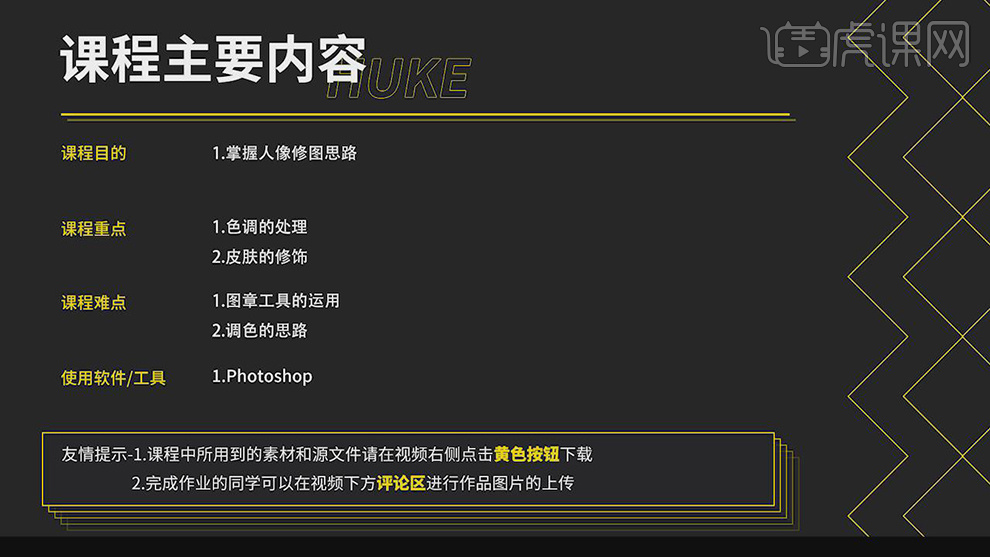
2.【打开】PS,【导入】素材,进入【Camera Raw】滤镜,【基本】面板,调整【阴影】+36,【黑色】+11,【饱和度】-6,具体如图示。
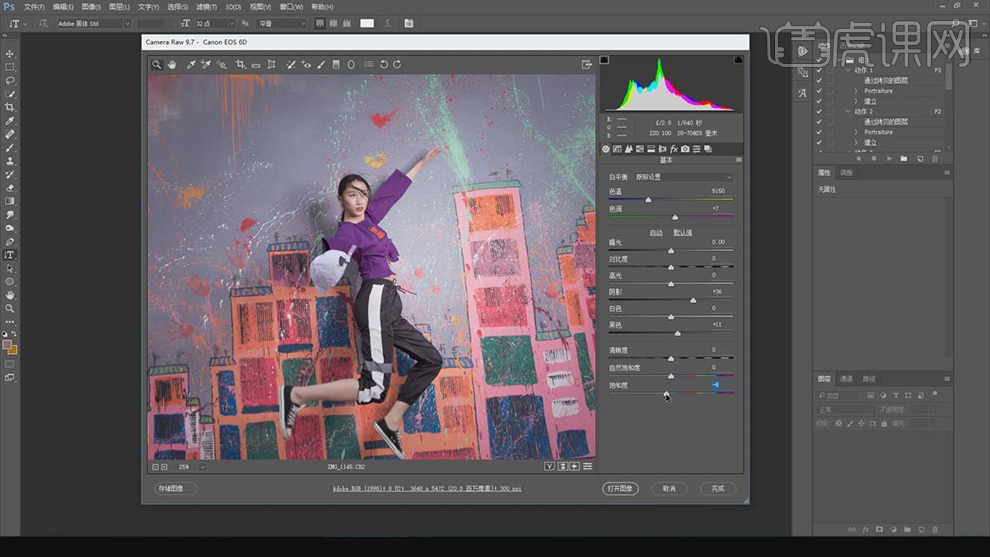
3.【HSL/灰度】面板,调整【明亮度】红色+5,【橙色】+16,具体如图示。
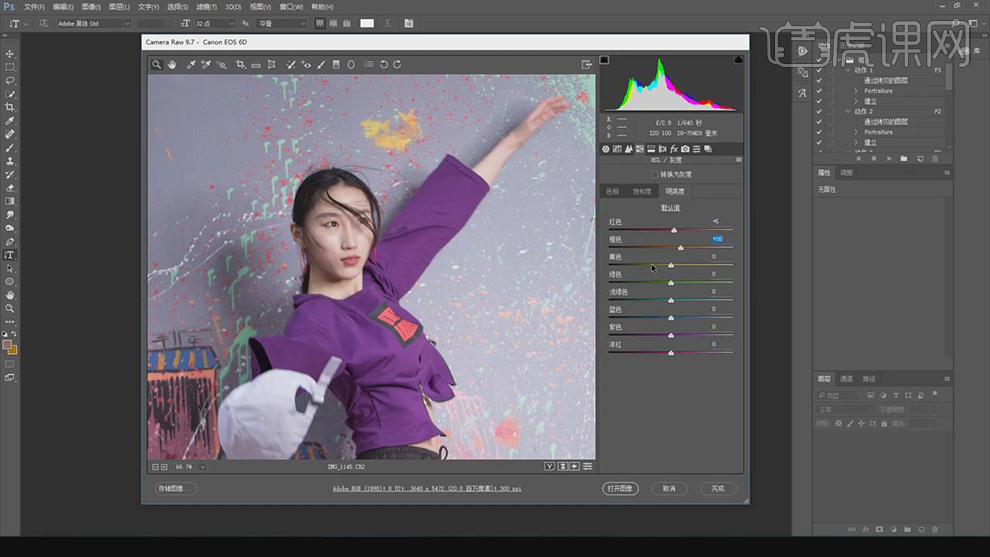
4.点击【打开图像】,进入【PS】,【Ctrl+J】复制图层,使用【仿制图章工具】,【Alt】取样,不透明度20%,进行涂抹皮肤,具体如图示。
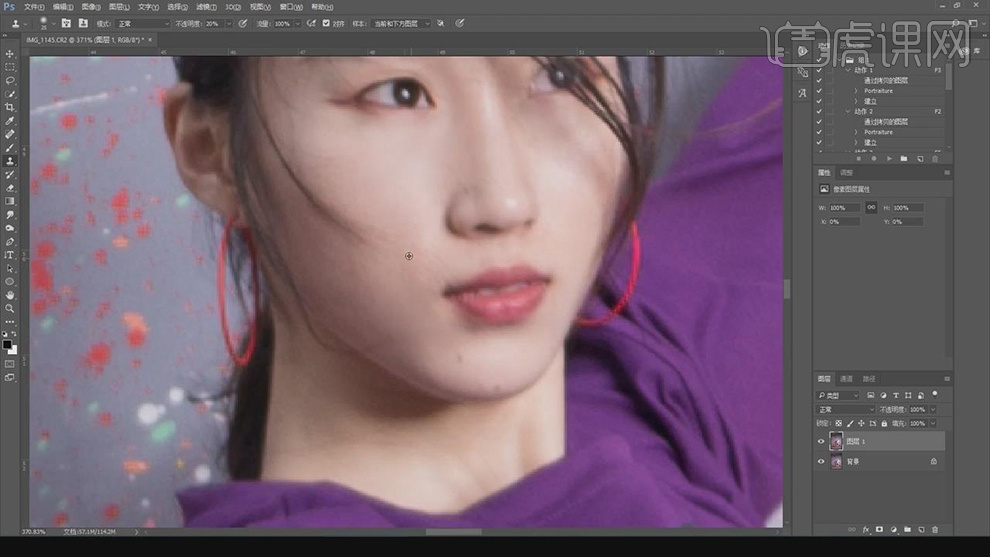
5.使用【污点修复画笔工具】,进行修复脸部瑕疵部分,具体如图示。

6.使用【矩形选框工具】,拉出矩形选框,【Ctrl+Shift+X】液化,对人物进行液化调整,具体如图示。

7.使用【S】仿制图章工具,【Alt】取样,进行涂抹嘴唇,具体如图示。
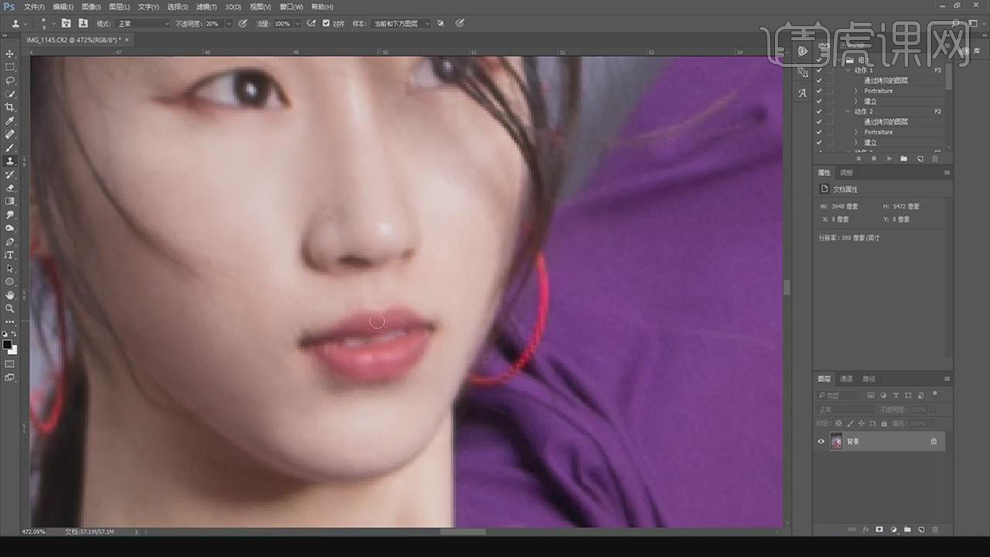
8.使用【裁剪工具】,点击【通过在图像上画一条线来拉直该图像】,画出直线将画面拉正,具体如图示。
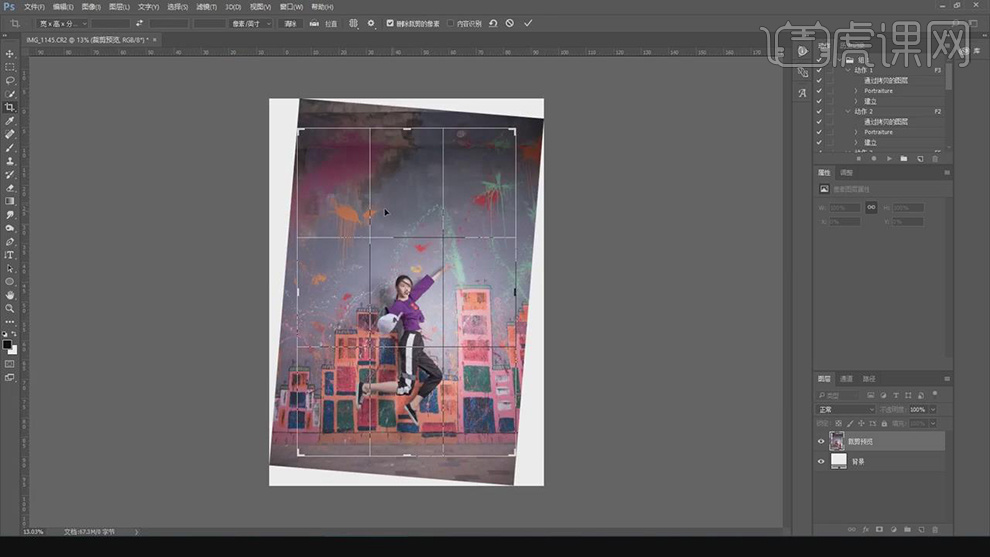
9.【Ctrl+J】复制图层,【Ctrl+T】进行拉伸,调整【位置】。使用【仿制图章工具】,【Alt】取样,不透明度80%,进行涂抹背景,具体如图示。

10.使用【M】矩形选框工具,拉出矩形选框,【Ctrl+Shift+X】液化,对人物进行液化调整,具体如图示。

11.【Ctrl+Alt+Shift+E】盖印图层,【滤镜】-【Camera Raw】滤镜,【基本】面板,调整【色调】+7,【曝光】-0.4,【对比度】+4,【阴影】-20,【白色】+12,【黑色】-6,具体如图示。

12.【Ctrl+J】复制图层,【滤镜】-【Imagenomic】-【Portraiture】,调整【细节平滑】参数, 具体如图示。

13.按【Alt+单击添加蒙版】添加黑色蒙版,使用【画笔工具】,白色画笔,进行涂抹皮肤,具体如图示。

14.【Ctrl+Alt+Shift+E】盖印图层,新建【色相/饱和度】,调整【红色】色相+9,具体如图示。

15.新建【可选颜色】,调整【黑色】洋红+10%,【黄色】-13%,【黑色】-7%,具体如图示。

16.【可选颜色】面板,调整【中性色】黄色+4%,具体如图示。

17.【可选颜色】面板,调整【白色】青色+6%,黑色+10%,具体如图示。

18.【Ctrl+Alt+Shift+E】盖印图层,【滤镜】-【Camera Raw】滤镜,【基本】面板,调整【色温】-3,【色调】-7,【对比度】+8,【黑色】-13,具体如图示。

19.【Ctrl+J】复制图层,【Ctrl+Shift+U】去色,【滤镜】-【其它】-【高反差保留】,调整【半径】1像素,调整【图层模式】柔光,具体如图示。

20.本课课后作业具体如图示。

21.最终效果具体如图所示。



















